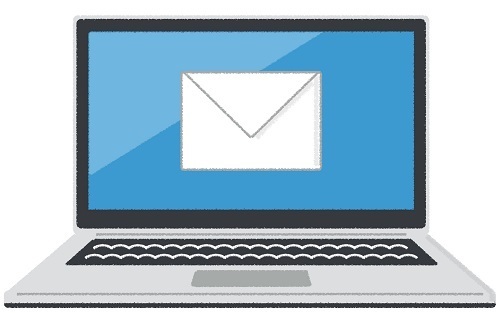先日に、年賀状の印刷・発送代行サービスのご紹介 をしてみたワケなんだけど・・・
・・・という方も多いことだろう。
でも、投函はともかく、自分で宛名を書いたり、自分で裏面も書いたり・・・とすると、やっぱり大変。
そこで、この辺りのソフトを使うと簡単に、宛名も裏面のデザイン・印刷まで簡単に出来る。
出来る・・・んだけど、やっぱり有料。
なんて思ってしまう方も居るんじゃないだろうか。
今回は、そんな方に向けた オススメ3選 をご紹介。
オススメ3選
<?@おうちで年賀状屋さん>
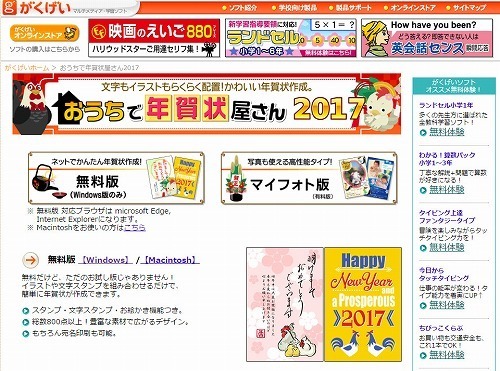
アクセスはコチラ。
フリーソフトというか、サイト上で無料で使える年賀状作成サイト。
有料版もあるけど、無料版でも十分に年賀状作成に必要な機能は揃っている。
オススメ3選の内、このサイトの優れている点が・・・
この点が大きい。
気軽にアクセスして、試しに触ってみるだけで・・・
なんて思ってしまう程、簡単に出来るコトは請け合い。
デメリットとして、こちらはデザイン作成がメインのサイト。
だから、完成品をただ印字するだけ・・・って目的の場合、そのテンプレート量は非常に少ない。
<?Aはがきデザインキット>
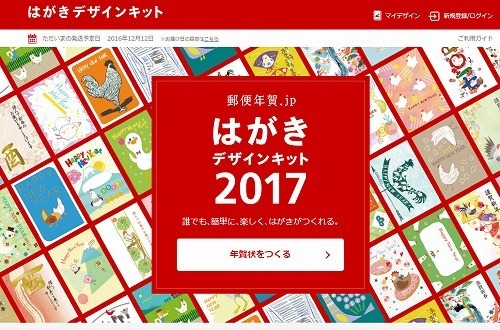
アクセスはコチラ。
なんと郵便局から、フリーソフトを提供。
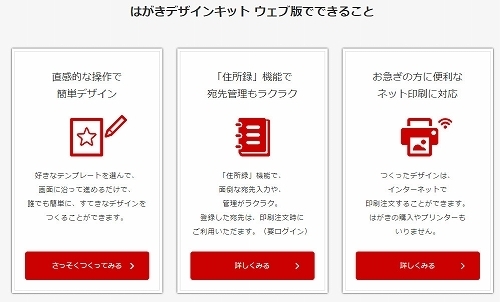
コチラは、インストールして使うフリーソフトと、先程のようにサイト上でデザインを作成できるウェブ版が魅力。
(スマホアプリ版は今回の趣旨とはズレるので割愛)
ウェブ版のテンプレート量は、さすがは郵便局といった感じで・・・
印刷は注文するか、画像データをダウンロードして印字する流れ。
だけど、使い勝手はインストール版の方が良くて、宛名印字まで出来る・・・といったメリットがある。
デメリットは、当然ながらインストールする手間。
逆に言えば、それだけ。
<?BPrintMagic プリントマジック>

アクセスはコチラ。
フリーソフトながら、その使い勝手は一番良かった。
動画で使い方の説明をしてあるのも親切。
機能が多い反面、インストールが必要なコトと、ソフトのインストールの他にAdobeAIRランタイム(無償)のインストールも必要というのが、面倒という意味でデメリット。
試しにデザイン作成を
では、 ?@のおうちで年賀状屋さん ・・・で作成のイメージをお伝えしたい。
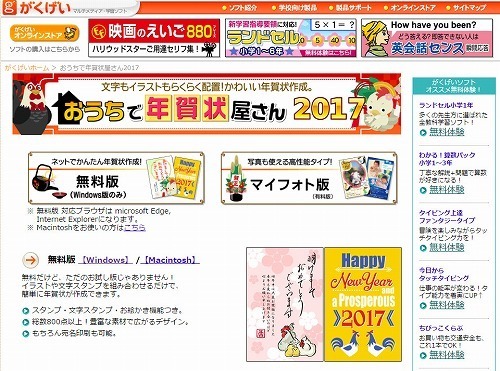
ウェブ上で全て処理出来るので、 早速アクセスしてみよう。
無料版を使いたいから、無料版を選択。
↓
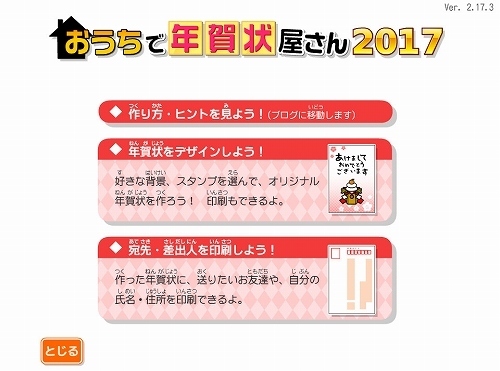
宛名は今回は割愛。
今回は 「年賀状をデザインしよう!」 を選択。
↓
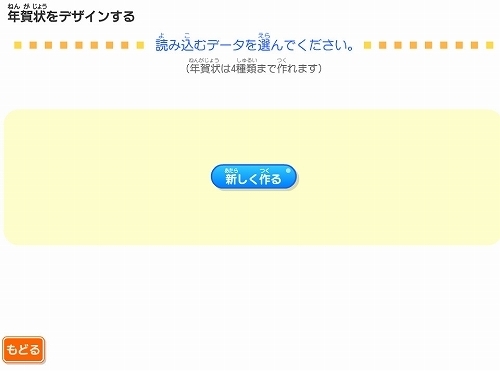
4種類までデータを作成可能。
勿論、作ったデータを印字して、要らなくなったら破棄すればまた作るコトが可能。
↓
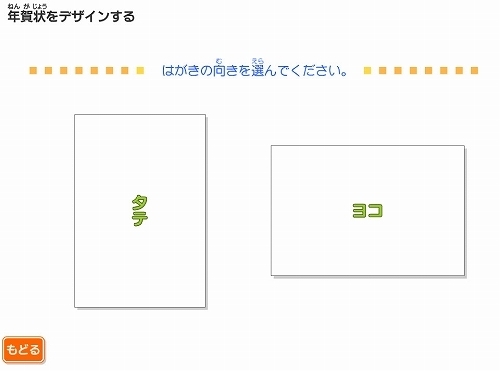
ハガキの縦か横かを選択。
今回は縦を選択。
↓
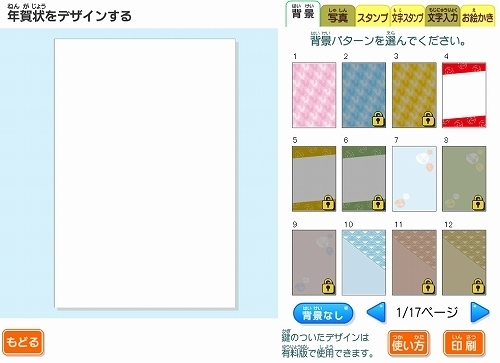
このようにデザインを背景から選択可能。
↓
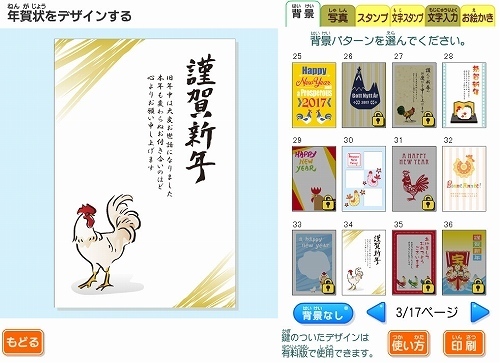
ほぼ出来上がっているデザインもあるけど、コチラは上記のデメリットでも挙げたように種類が少ない。
↓
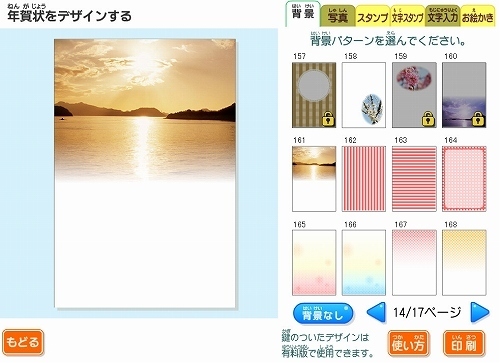
では、palusオリジナルで作成していこう。
まずは、背景を選択して・・・
↓
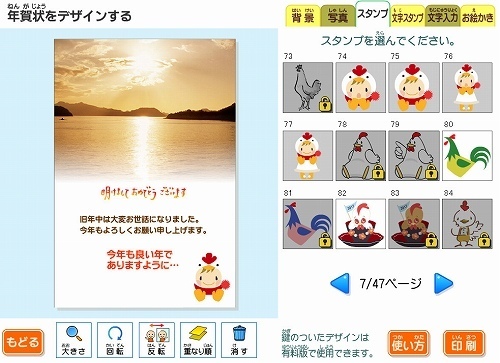
↓
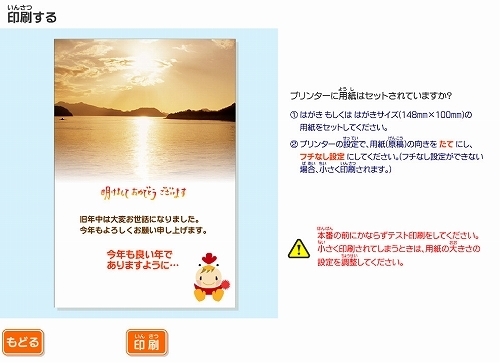
あとは、もう印刷可能。
無料版だけに、機能制限はあるけど、正直コレだけでも十分。
「おうちで年賀状屋さん」はとにかく手軽に作成出来るってのが最大のメリットだから、試しにやってみよう・・・という方にはピッタリでオススメ。
まだ年賀状の準備がまだ、あるいは裏面が白紙の年賀状が手元にあって・・・という方は、まずはアクセスしてみよう。
引用:?@おうちで年賀状屋さん ?Aはがきデザインキット ?BPrintMagic プリントマジック